Alph Eratz
Cliqueur Emérite
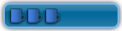

Nombre de messages : 861
Age : 60
Localisation : Ca y est Saroumane le multicolor est défait, en route pour le Rohan
Date d'inscription : 22/01/2008
 |  Sujet: Traduction des Tutos d'AGS 3.1 par Google Sujet: Traduction des Tutos d'AGS 3.1 par Google  Sam 24 Jan 2009 - 18:22 Sam 24 Jan 2009 - 18:22 | |
| Bonsoir tout le monde. Je viens de faire un essai de traduction du premier des "Tutos d'AGS 3.1 par Google que je ne trouve pas si mauvaise que ça, il suffit de corriger certaines expressions (qui peut m'aider?).
En attendant ça donne ceci:
Getting Started with AGS
Donc, vous avez téléchargé AGS. Vous voulez faire un jeu d'aventure. Mais par où commencer?
(NOTE: avant de commencer, ce tutoriel a été effectué avec la v3.0 de l'AGS. Si vous avez une version plus récente, il y peut-être des incohérences mineures dans le cas des captures d'écran des options supplémentaires ont été ajoutées et ainsi de suite, mais la plupart de ce qui devrait encore ici s'appliquent).
Création du jeu
Démarrez l'Éditeur de l'AGS en double-cliquant sur le AGSEditor.exe fichier, et vous devriez être accueilli par l'écran suivant:
Le "Bienvenue à l'AGS de dialogue
Assurez-vous que "Démarrer un nouveau jeu" est sélectionné, et cliquez sur Continuer. Il vous sera présenté avec l'assistant Créer un nouveau jeu:
Créer un jeu de dialogue
Donc, sans plus tarder, cliquez sur Suivant, et vous verrez l'écran Sélectionner un modèle:
Sélectionner un modèle de dialogue
Ici, vous devez choisir le modèle que vous allez utiliser pour votre nouveau jeu. AGS est livré avec trois, et vous pouvez trouver d'autres à télécharger sur le Forum AGS.
Le "Default Game" modèle de ce que nous allons utiliser, comme il est livré avec des graphiques par défaut pour vous permettre de démarrer rapidement. Le «Vide Game" modèle est quelque chose que vous souhaitez mai à utiliser par la suite lorsque vous êtes familier avec AGS - ce qui est sans valeur par défaut à tous les graphismes.
Alors, sélectionnez "Default Game" et cliquez sur Suivant.
Nom du jeu de dialogue
Enfin, vous avez besoin pour décider de ce que pour appeler votre jeu. Dans la première case, vous pouvez taper le nom complet de votre partie. C'est ce qui sera affiché dans la barre de titre de jeu quand il fonctionne dans une fenêtre, et il est utilisé pour un couple d'autres choses. Aux fins de ce tutoriel, je vais l'appeler la lame incroyablement "Roger's Adventure", mais vous pouvez utiliser ce que vous voulez.
La deuxième boîte vous demande pour le jeu de nom de fichier. Ce n'est utilisé que pour le nom du dossier que votre jeu est créé, et le nom du fichier EXE final vous compilez.
La troisième zone vous permet de choisir l'endroit où AGS devrait mettre le jeu de fichiers - la valeur par défaut est votre dossier Mes documents, et je vais en tenir à cela.
Cliquez sur le bouton Terminer, et après une courte attente, vous devriez être présenté avec la principale fenêtre de l'éditeur de l'AGS:
La fenêtre principale de l'éditeur
Ainsi, l'utilisateur de votre nouveau jeu, prêts et n'attendent que vous pour le créer!
Partir
Le principal moyen que vous naviguez autour de l'éditeur est d'utiliser le projet de l'arbre dans le coin supérieur droit, ce qui vous permet d'accéder à toutes les différentes parties de votre jeu. On commence par le défilement vers le haut de l'arbre, et double-cliquant sur le lien "Paramètres généraux" node:
La fenêtre Paramètres généraux
Cette capture d'écran montre trois des principaux éditeur. Le projet d'arbres, comme nous l'avons déjà discuté, vous donne accès aux différentes parties de votre jeu. La structure de grille, en bas à droite, est le point où des propriétés sont accessibles. Il n'est pas utilisé dans la fenêtre des paramètres de jeu, mais nous allons le voir bientôt en action!
Enfin, l'AGS éditeur vous permet d'avoir plusieurs fenêtres ouvertes en une seule fois, et ils sont "onglets" dans la barre des fenêtres ouvertes dans le haut de sorte que vous pouvez passer facilement entre eux. Utilisez le bouton Fermer pour fermer la fenêtre une fois que vous aurez fini avec lui.
Maintenant, puisque nous sommes sur le volet Paramètres, nous allons examiner brièvement les différentes options que nous avons devant nous. Assurez-vous que ces options ne sont disponibles pour commencer:
Activer le mode Debug - Depuis que nous allons développer le jeu, nous voulons que l'aide de fonctions de débogage dans le moteur. Cela vous permet de faire des choses comme le téléport de différentes pièces, donnez-vous tous les articles en stock, et ainsi de suite. Vous désactivez la case à cocher avant de compiler la version finale du jeu quand il est complet.
Activer "anti-glisse" mode - sans lui, le caractère circulation peut regarder un peu ridicule.
Pixel-cliquez sur la détection parfait - améliore la jouabilité du jeu en faisant en sorte que les régions en cliquant sur la transparence des objets ne déclencheront pas d'eux.
Les personnages, avant de marcher - si le personnage est confronté à droite, et vous cliquez sur lui pour passer à gauche, il va tourner autour avant de commencer à se déplacer. C'est ce que la Sierra et Lucasarts point-and-click jeux fait, et ressemble un peu plus professionnelle.
Personnellement, j'ai toujours de permettre à ces quatre options lors du démarrage d'une nouvelle partie. Comme vous avez une idée de l'AGS, vous pouvez décider de ce qui vous convient le mieux, et la modification de ces options plus tard.
Choix de couleurs
Maintenant, à ce stade, nous avons vraiment besoin de décider si nous voulons créer une palette (c'est-à-8-bit, 256 couleurs) de jeu, ou d'un salut en couleur (16 - ou 32-bit) de jeux.
L'avantage d'une palette de couleurs est que le jeu sera plus petite taille, et le jeu se poursuivra jusqu'à deux fois plus rapide que l'utilisation de salut-couleur. Neat décoloration et de la couleur du vélo effets sont également possibles.
L'avantage de salut-couleur, c'est que vous n'avez pas à déranger les palette de créneaux horaires, il vous suffit d'importer vos graphiques et ils ont juste le travail.
Je vais couvrir brièvement les deux méthodes ci-dessous, si vous ne savez pas vraiment lequel choisir, optez pour Salut couleurs (16 bits), car il offre un bon équilibre entre performances et facilité d'utilisation.
(NOTE: Nous avons besoin de décider maintenant, parce que lorsque vous importer des graphismes, ils seront mis en jeu à la profondeur des couleurs. Si vous changez d'avis plus tard, il vous faudra ré-importer tous les éléments graphiques).
Création d'un jeu 256 couleurs
Double-cliquez sur le "Couleurs" dans le noeud de l'arbre du projet. Vous devriez voir ceci:
L'Éditeur de Palette
La palette d'affichage a une grille de 256 créneaux horaires sur la couleur. Le premier jeu de 40 couleurs sont l'échelle de couleurs, ce qui signifie que ceux qui ont une palette de créneaux horaires fixes tout au long du jeu des couleurs, dans chaque chambre.
Les autres créneaux horaires, la mention «X», sont les couleurs et varier d'une pièce à l'autre. Cela permet aux différents types de fond à utiliser différentes gammes de couleurs.
La palette de configuration par défaut est un peu mal pondérés. Votre interface graphique et les principaux caractères graphiques auront à utiliser seulement le jeu de l'échelle de couleurs, car elles sont présentées dans plus d'une chambre. Par conséquent, sauf si vous voulez un personnage en niveaux de gris, les couleurs affichées ne sont probablement pas assez.
Donc, certains d'échange pour certaines couleurs de fond de jeu plus large. Sélectionnez le premier «X» la fente, puis maintenez shift et cliquez sur le dernier trou dans la ligne "80". L'écran doit ressembler à ce qui suit:
Nous avons sélectionné les couleurs 42-95
Nous pouvons maintenant voir la grille de propriété dans l'action. Changer le "ColourType" réglage de "fond" à "Gamewide", et vous verrez, sélectionnez le "X" se transformer en différentes couleurs.
Si vous sélectionnez une de ces couleurs, vous verrez ses valeurs RVB dans la grille de la propriété, où vous pouvez ajuster la couleur de cette fente. Si vous ne voulez pas le faire manuellement pour chaque couleur, vous pouvez mettre en place des créneaux 42-95 dans un autre paquet de peinture, enregistrer un fichier BMP, puis cliquez avec le bouton droit sur la sélection des créneaux horaires et choisissez l'option "Remplacer les créneaux horaires à partir du fichier sélectionné "option.
Qu'est-ce que les couleurs que vous utilisez est à vous, et dépend de quel type de schéma de couleurs que vous allez de vos graphiques.
Vous devez mettre en place la palette ainsi que vous pouvez désormais, en raison de changer par la suite mai vous demander de ré-importer des graphiques.
Création d'un jeu 16-bit ou 32-bit couleur.
Retour sur le volet Paramètres de jeu, consultez l'option très haut dans la liste. It's called "couleurs", et tout ce que vous avez à faire est de changer à une profondeur de couleur de votre choix. Un message vous invite à vous en assurer. Confirmez-le, et c'est fait.
Résolution du jeu
Après avoir décidé, sur une profondeur de couleur de notre, l'autre décision importante à prendre à ce stade, c'est ce que nous voulons que la résolution du jeu à courir à. Des résolutions plus élevées vous permettent d'avoir des graphiques plus détaillés, mais ils ont besoin de plus de mémoire et d'exécuter plus lentement que les résolutions inférieures.
Retour à la fenêtre Paramètres généraux et choisissez votre résolution de la "Résolution" liste déroulante.
Aller à la partie 2: Création de votre première salle
Tutorial créé 26 août 2002, mise à jour le 11 août 2007. Copyright (c) 2001-2007 Chris Jones.
Si vous trouvez que ça vaut le coup en faisant les corrections nécessaire, au fur et à mesure, je mettrai tous les tutos dés ce soir.
Entre certains paragraphes il y des images en exemples. Il y aura donc une mise en page pour faire apparaître celles-ci. car quand je fais le copier collé des textes il est normal que les images ne suivent pas.
Et dés que la traduction d'un tutos est finie ,il n'y a plus qu'a l'insérer dans le topic prévu pour et qui sera accessible qu'a notre :reine: pour qu'elle puisse rajouter les traductions suivantes.
Je ne sais pas si pour chaque tuto il ne faut pas ouvrir un topic. Quand pensez-vous? Cela éviterai de ce mélanger les souris.
Dernière édition par Alph Eratz le Mar 3 Fév 2009 - 23:32, édité 1 fois |
|
Shai-la
Ouvrière en Chef de la Grande Tasse Bleue


Nombre de messages : 6018
Age : 46
Localisation : Montpellier
Date d'inscription : 17/04/2006
 |  Sujet: Re: Traduction des Tutos d'AGS 3.1 par Google Sujet: Re: Traduction des Tutos d'AGS 3.1 par Google  Sam 24 Jan 2009 - 19:45 Sam 24 Jan 2009 - 19:45 | |
| Oui, c'est pas mal comme base !  |
|
Alph Eratz
Cliqueur Emérite
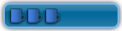

Nombre de messages : 861
Age : 60
Localisation : Ca y est Saroumane le multicolor est défait, en route pour le Rohan
Date d'inscription : 22/01/2008
 |  Sujet: Re: Traduction des Tutos d'AGS 3.1 par Google Sujet: Re: Traduction des Tutos d'AGS 3.1 par Google  Sam 24 Jan 2009 - 19:50 Sam 24 Jan 2009 - 19:50 | |
| J'ai déja enregistré les 9 tutos traduits sur mon ordi, je vais voir ce que je peux faire pour les exemples en images et si je trouve le moyen de les incorporer au texte et les mettre ici ce sera les sympa.
Je peux faire un diaporama mais j'ignore les formats que chacun peut supporter car mon format par défaut est odp (format d'OpenOffice). |
|
Contenu sponsorisé
 |  Sujet: Re: Traduction des Tutos d'AGS 3.1 par Google Sujet: Re: Traduction des Tutos d'AGS 3.1 par Google  | |
| |
|
